- Автор Lauren Nevill [email protected].
- Public 2023-12-16 18:49.
- Последно модифициран 2025-01-23 15:16.
Банерът е един от основните видове реклама в Интернет, който е необходим за привличане на вниманието към вашия уеб сайт. Най-новите версии на графичния редактор Photoshop ви позволяват да създавате статични или анимирани изображения.
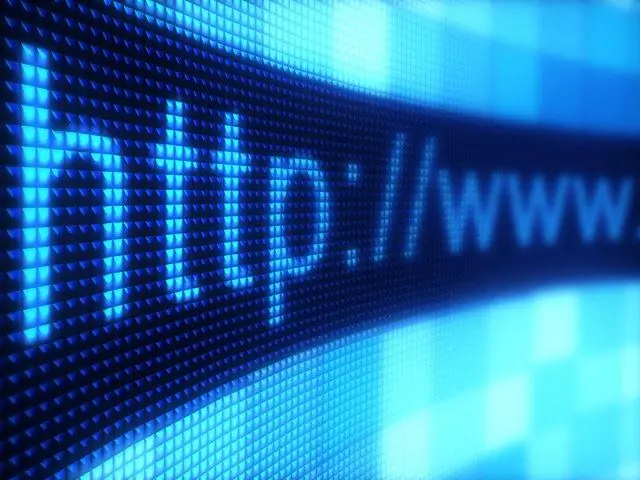
Инструкции
Етап 1
Отворете Photoshop или подобен графичен редактор. Изберете "Текст" в лентата с инструменти, след това дефинирайте желания шрифт и неговия размер и накрая въведете желания текст, като не забравяте да изберете подходящия фон за него. В процеса на създаване на банер можете допълнително да промените параметрите му, ако е необходимо.
Стъпка 2
Практикувайте създаването на анимирани банери. Те привличат повече внимание от статичните. За да създадете анимационен ефект, изберете "Прозорец" от менюто и кликнете върху менюто "Анимация", което се появява. Сега можете да промените продължителността на всеки кадър (например 1-2 секунди). Определете колко кадъра ще има анимираният банер, оптималният брой е 8-10. Кликнете върху следващия кадър, за да започнете да променяте външния му вид, както сметнете за добре.
Стъпка 3
Щракнете с десния бутон върху банера и отворете контекстното меню. Кликнете върху бутона "Основен текст" и коригирайте структурата на анимацията на текста. Можете да посочите някоя от опциите, като компресия или арка, и да промените интензитета на наклона като процент.
Стъпка 4
Преминете към настройването на третия кадър и продължете да настройвате анимацията си. Ако решите да създадете банер с осем кадъра, ще трябва да настроите всяко изображение по различен начин, за да оживее анимацията. Променете дебелината на линиите, степента на тяхното сгъване, размера на текста - всичко това ще направи анимацията по-интересна и уникална. След като приключите с редактирането, натиснете бутона „Преглед на анимацията“, за да видите крайния резултат от вашата работа. Ако откриете грешки или неточности, коригирайте ги.
Стъпка 5
Започнете да качвате банера в Интернет и да го поставяте на желания сайт. Запазете го като GIF. Поставете банера на желаната позиция на страницата и вижте дали изглежда достатъчно добре на вашия сайт.






